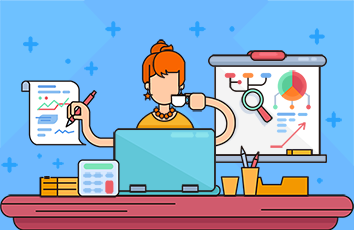效果图:
打开原图,按D设置默认颜色,然后按X切换前景色和背景色,Ctrl+J复制图层,然后在背景层和复制图层之间建立一个空白图层,然后按Alt+del填充为白色。
选择图层1,按Ctrl+A全选,然后按Ctrl+C复制,然后为图层1添加蒙板,然后按住Alt键单击蒙板,按Ctrl+V粘贴复制的内容。按Ctrl+D取消选择,效果如下。
现在如果你选择图层1应该是下面的效果。
现在我们选择蒙板,然后按Ctrl+I反相。
为了给图片加柔光效果,我们需要对图片进行高斯模糊,选择蒙板,执行“高斯模糊滤镜”,模糊半径设置为6.0px。
按Ctrl+E向下合并图层,然后再按Ctrl+J复制图层,调整图层模式为“正片叠底”,不透明度调整为75%。
最后我们再建立一个色相/饱和度调整层。